サイトを作ったらアップロード
サイトファイルをサーバーにアップロードする手順ですが、エックスサーバー
の対応として進めます
備考
さくらサーバーの場合は「FTPサーバがホスト名になります
FTPアカウント.sakura.ne.jp
シリウスで作るサイトがほぼ完成したら、エックスサーバーへサーバーへ使用
を申し込み、サーバーの名称を決定後、使用期間により計算される料金を
お支払いします
次に、ドメインと言われるサイトのURLをやはり料金をお支払い所得します
ドメインとは、ヤフーさん例 http://www.yahoo.co.jp/のように
一度、決めたら末永く使う屋号みたいなものなので、慎重に選択してください
com.orgとかJPとかのジャンル分けの意味もウェブ上でお調べくださいね
wikipediaでご確認
ドメインにwwwのありなし、付けるかつけないかよく考えましょう
あちこちサイト検索するとついてるもの、無いものあります
(自己判断)
ただ一つ初めての方が迷われることがあるのです
エックスサーバーでは、サーバー契約時に無料ドメインを一つ
プレゼントしてくれるんですが、これが迷いの種....
無ければ無いで、オリジナルドメインを一つ購入すればよいのですが
無料で、ど~ぞというので使いたくなるんですね
ま、まれには見かけるドメイン例なのですけど....
そこで手順を勘違いされる場合もあるので、途中で意味を含ませますので
その点に注意されお進みください
エックスサーバーでは、サーバー契約時に固有のサーバー名称を自分で
決めます(小文字英語)
おひとつドメインを無料でいただけるのですが、サーバーにあなたが付けた
名称で、固有名称.xsrv.jpと形式、xsrvが付属するのですね
例、サーバー名をsiriusとするとhttp://sirius.xsrv.jp となりまして
で、このドメイン名をFTP設定では、以降ホスト名にするとご理解ください
エックスサーバーのドメインであることを表す
....しかしこれが何とも後々いやになる?..んです
プレゼンドメインを使用する、しないかは自己判断にゆだねますが、
末永く使えるか、後々のサイトコンテンツに合うかどうかを考慮ください
サーバーアップ手順 前置き
サーバーは契約してもすぐ使えるわけではなく、認識するに多少時間経過が
必要です
ドメインに関しても発行後、サーバーでドメイン設定後、認識されるまでに
半日ほど時間は要します
サーバー認識が完了しないとURLが読み込まれないのでサイトが
出現しないのです
設定、書き込み手順へ進みます
サーバーでの各設定が完了しますとアカウント情報がメール送付されますので
情報をもとに入力していきましょう
シリウスを起動してください
サイト全体設定画面を開いてドメインの入力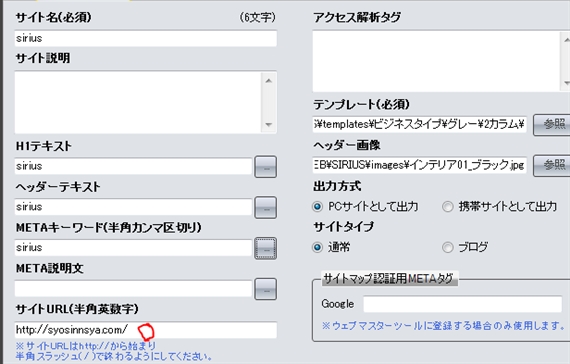
sirius.jpのURLが送られたものとして進めます
xxxxxxx.com でしたら
http: //xxxxxxx.com/になります
http: //のスペースは記載の際詰めてください
http: //sirius.jp/
/ を付け忘れないでください
注釈
プレゼントドメインは、http://sirius.xsrv.jp/
独自ドメインは、http://sirius.jp/
JPは選択したcomデモorgでも希望したものでOK
全体設定は、これで終了
次の手順へ
サイトオプションを開いてメニューよりFTP設定画面に進みます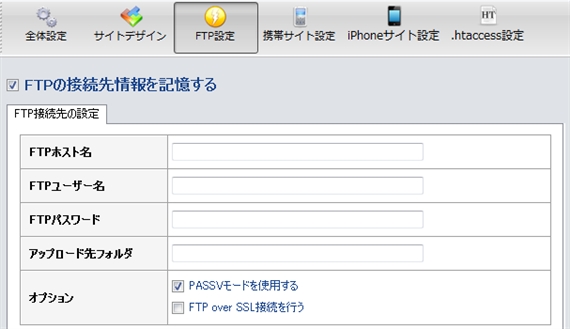
エックスサーバーからメールで配信された情報をもとに入力するのですが、
シリウス機能で進めますので外部FTPとは書き込み手順が異なります
まず、ホスト名は、サーバー名称に.xsrv.jpをつけて書き込みます
ユーザー名は、サーバー名称のみ
入力例
FTPホスト名
sirius.xsrv.jp
FTPユーザー名
sirius
FTPパスワード Xサーバーで発行されたもの
???????
アップロード先フォルダは自動挿入されますので未記入でOK
これだけで設定は完了します
ここ大事
要確認
無料でプレゼンのドメインでサイトをFTP設定する際は例で、上例の記載で
書き込みすれば完了します
しかし、無料プレゼンドメインは、使わないこともございますね
その場合でも項目記入は上記例同様サーバー名称での記載としてください
オリジナルドメイン名は全体設定でのみ書き込みとします
その他では変更不要
FTP設定画面では、sirius.xsrv.jpと書き入れますと
シリウス機能で、自動で分別され組み合わされます
詳細は、巻末メニューより
シリウスで二つ目のサイトアップロードする手順をご覧ください
次に、シリウスサーバーでアップロードする手順
サイトを生成してサーバー画面に移動します
最初のサイトアップでは、必ず左上のアップ自動判別をクリックしてください![]()
自動判別は、FTPメニューでフォルダ未記入の際使用するものです..
シリウス解説では、未記入でOK..とされておりますが、フォルダ名を記載
しておけば飛ばせる項目です..
以下例..であれば自動判別不要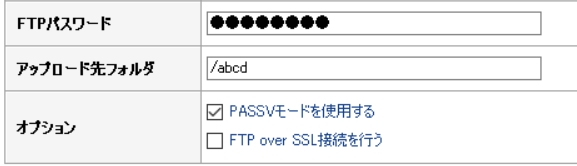
ご注意
ただし、サブデレクトリ、サブドメインで子サイトをアップする際は、
/親サイトフォルダ名/追加するフォルダ名...の記載列となります..
サーバーによりややの使用違いはございます..
2回目以降は、すべてをアップです
次のメニューでアドレスを確認してOK選択
初めての正常自動判別は少々時間がかかります
終了したら 以下の二つのメニューが表示されます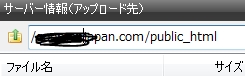
ドメインの後記述が/public_htm(フォルダー)となります
例
/affiliateno..jp/public_html と必ずこの形式で記載されます
他サーバーではアップするフォルダー名 public_htmlが、独自名称となります
エックスサーバーではpublic_htmlにサイトフォルダが格納されるということ
他の指定コードが現れた場合は どこかでの手順に間違いが
あるということです
public_htmlの後ろに何かの記述がある場合は間違いです
表示された記述に間違いなければ、全てのファイルアップロードを選択します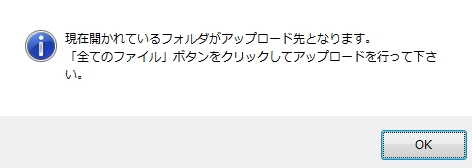
この時点で、ドメイン設定後半日ほど経過していれば、サイト確認は
すぐできるかと思いますが、もし現れなければもう少しお待ちしましょう
最大24時間待ち...でしょうか
スポンサーリンク
- シリウスで二つ目のサイトアップロードする手順
- シリウス機能を使いエックスサーバーで 二つ目のサイトを追加する手順の解説です
- 初期ドメインにwww追加したらサイトが消えた
- シリウス機能で、Xサーバーよりいただいた初期ドメインに、wwwを追加したらサイトが消えてしまった、というお話です
- ロリポップサーバー利用のFTP入力手順..備忘録
- シリウスはロリポップサーバーでもファイルアップは可能ですが、多少の入力違いがありますので、参照ください。
- ロリポップサーバーで外部攻撃?ファイル混入相次ぐ...
- シリウスが推奨するエックスサーバーでは、サイトファイルに外部攻撃など全然経験したことありませんが、ロリポップサーバーではなぜか?ファイル今夕が相次いでます... 選択は慎重に!
- メール設定|エックスウェブメール作成からGmail転送設定まで
- エックスサーバーでは無料だけど、サイトで使うドメイン記述ありのメールが作れるんですね...次いで言えば他メールソフトへの転送もできるんです。
 サイトマップ
サイトマップ
